Tabla de contenidos
Αυτή η ανάρτηση δεν περιλαμβάνει συνδέσμους χορηγίας ή διαφημιστικό περιεχόμενο και βασίζεται αποκλειστικά στην εμπειρία μου από τη χρήση των προϊόντων που αγόρασα για αυτή τη θέση.

Σχετικά με τη θερμοκρασία
Κάθε στιγμή είναι μια καλή στιγμή για να μειώσετε τη θερμοκρασία των μηχανημάτων σας, είτε πρόκειται για φορητό είτε για επιτραπέζιο υπολογιστή, ακόμη περισσότερο εν μέσω του κύματος καύσωνα που μας πλήττει.
Η καλύτερη ένδειξη ότι πρέπει να δράσετε είναι αν οι τιμές που λαμβάνετε αρχίσουν να πλησιάζουν ή να υπερβαίνουν τις μέγιστες τιμές που συνιστώνται από τον κατασκευαστή των διαφόρων εξαρτημάτων ή αν δεν μπορείτε πλέον να εκτελέσετε ορισμένα πράγματα που απαιτούν περισσότερους πόρους.
Επιπλέον, η διατήρηση των εξαρτημάτων του υπολογιστή στη σωστή θερμοκρασία παρατείνει τη διάρκεια ζωής τους.
Ή για να το θέσω πιο ανησυχητικά, αν υπερθερμανθούν για πάρα πολλούς κύκλους και η καύση είναι παρατεταμένη, τελικά θα καταστραφούν.
Intel Core i7-3770K Ivy Bridge
Σήμερα ήρθε η ώρα για μια θερμική επισκευή της CPU, η οποία είχε ήδη αρχίσει να δίνει κάπως υψηλές θερμοκρασιακές κορυφές επειδή ήταν τοποθετημένη για 10 ολόκληρα χρόνια με την ίδια θερμική πάστα και χωρίς καθαρισμό.
Αυτές είναι οι συνήθεις μέσες θερμοκρασίες για αυτόν τον επεξεργαστή, αν και μπορούν να ξεπεραστούν χωρίς αυτό να σημαίνει απαραίτητα πρόβλημα.
| Αδράνεια | Υπό φορτίο | Μέγιστη θερμοκρασία |
| 30 έως 40 °C | 55 έως 65 °C | 67 ºC |
Όσο για την κάρτα γραφικών που χρησιμοποιώ, είναι μια Nvidia GeForce GTX 660 Ti (που κυκλοφόρησε τον Αύγουστο του 2012 και το οποίο δεν είναι πλέον μη υποστηριζόμενο τον Οκτώβριο του 2021), η οποία διαφημίζει μέγιστη θερμοκρασία 97 ºC, και την οποία καλό είναι να αρχίσετε να ψύχετε λίγο περισσότερο στους 85/90 ºC για μεγάλο χρονικό διάστημα.
Σκέφτομαι να προσθέσω έναν ανεμιστήρα Ανεμιστήρας Noctua NF-A12x25 PWM ανεμιστήρα στο μπροστινό μέρος της θήκης μόλις μελετήσω αν μια νέα εισαγωγή αέρα θα μπορούσε να αντισταθμίσει την υπάρχουσα ροή. Αλλά αυτό θα γίνει την επόμενη εβδομάδα.
Δεν αστειεύομαι, φοβόμουν πολύ να πειράξω τον επεξεργαστή. Αποδείχτηκε πολύ πιο εύκολο απ' ό,τι φαινόταν.
Πρόκειται για ένα Intel Core i7-3770K Ivy Bridge (Max TCASE 67,4ºC) της τρίτης γενιάς και αν δεν κάνω λάθος βρίσκονται ήδη στην ένατη γενιά τους.
Εκείνη την εποχή ειπώθηκε ότι αυτοί οι επεξεργαστές, εκτός του ότι ήταν από τη φύση τους πολύ καυτοί, έφεραν στάνταρ θερμική πάστα μαζί με την ψύκτρα, η οποία ήταν πολύ κακής έως κακής ποιότητας.
Arctic Freezer Pro 7 Rev 2
Αυτό δεν συνέβη στην περίπτωσή μου, διότι όταν συναρμολογήθηκε, τον Σεπτέμβριο του 2012, ήταν εφοδιασμένη με μια ψύκτρα Arctic Freezer Pro 7 Rev 2, η οποία, αν και έχει πλέον καταργηθεί, εξακολουθεί να παράγεται σε άλλες εκδόσεις και είναι γνωστό ότι η προ-εφαρμοσμένη θερμική πάστα που την συνόδευε ήταν καλή, διότι έχει αντέξει μια δεκαετία και νομίζω ότι θα μπορούσε να είχε αντέξει μερικά ακόμη χρόνια.
Παρόλα αυτά, είναι καιρός να το αλλάξετε και να καθαρίσετε όλα τα εντόσθιά του. Ας ελπίσουμε ότι θα πέσει μερικούς βαθμούς.
Βήματα που πρέπει να ακολουθήσετε
Το πρώτο πράγμα που πρέπει να κάνετε είναι να απενεργοποιηθείτε και να φορέσετε γάντια ή ένα αντιστατικό βραχιολάκι. Για περίπου τέσσερα δολάρια μπορείτε να πάρετε ένα που κάνει τη δουλειά. Το φοράτε, το αγκιστρώνετε σε ένα μεταλλικό μέρος του κουτιού και μπορείτε να εργαστείτε με ασφάλεια.

Τώρα πρέπει να αποσυναρμολογήσετε την ψύκτρα της CPU για να φτάσετε στον επεξεργαστή, σε αυτή την περίπτωση ακολούθησα αντίστροφα τα βήματα συναρμολόγησης που παρέχονται από το εμπορικό σήμα.
Εύκολο, υπάρχουν μόνο τρία βήματα και είναι κοινά για σχεδόν κάθε ψύκτρα.
1- Αποσυνδέστε το βύσμα που φέρει την ένδειξη CPU FAN.
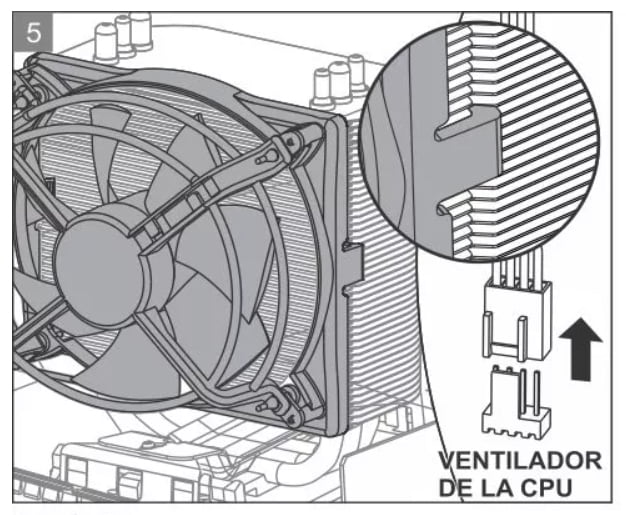
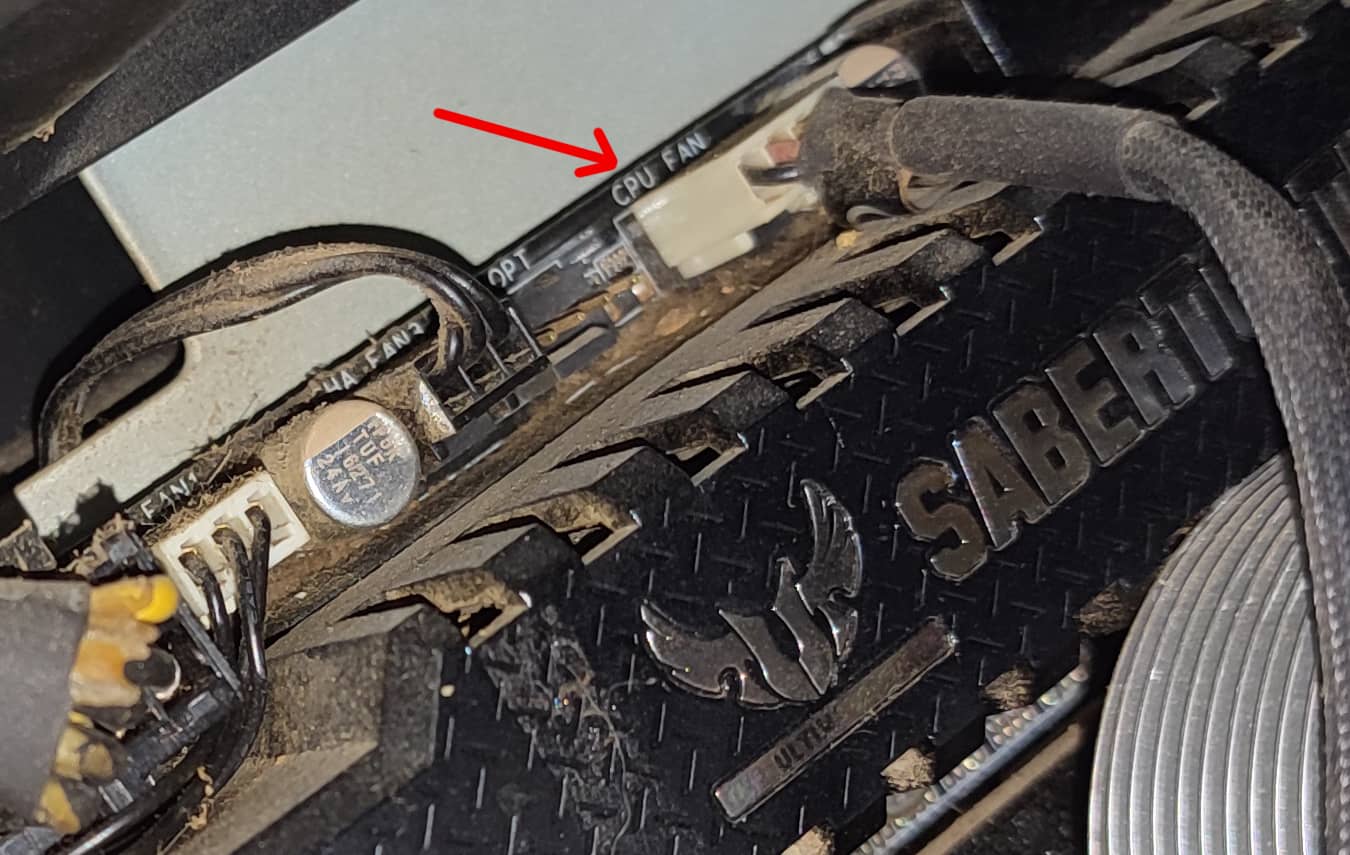
2 - Αφαιρέστε τον ανεμιστήρα, ο οποίος συνήθως προσαρμόζεται στις πλευρικές υποδοχές της ψύκτρας με πίεση με ένα ζευγάρι πλαστικών γλωττίδων (αυτό μπορεί να διαφέρει ανάλογα με το μοντέλο).


3- Το σώμα της ψύκτρας αποσυναρμολογείται αφαιρώντας τις δύο βίδες που τη συγκρατούν στην πλακέτα.
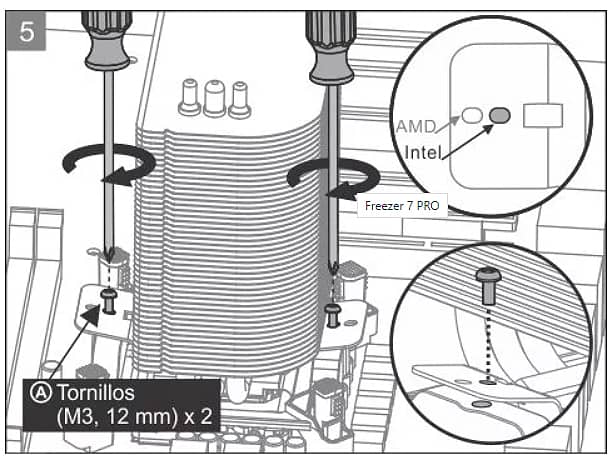

Και αυτό είναι που βρίσκουμε κάτω από την ψύκτρα, την CPU με όλα τα σκατά της και την πάστα ξεραμένη μετά από 87600 ώρες θέρμανσης.

Η πάστα που λείπει είναι κολλημένη στο κάτω μέρος της ψύκτρας.

Τώρα πρέπει να αφαιρέσουμε τα υπολείμματα της θερμικής πάστας και να αφήσουμε και τις δύο επιφάνειες απολύτως καθαρές για να εφαρμόσουμε νέα πάστα. Για το σκοπό αυτό υπάρχουν μερικές επιλογές, η ισοπροπυλική αλκοόλη ισοπροπυλική αλκοόλη, ένα ειδικό κιτ λύσεων ή αυτά τα μαντηλάκια από την Arctic, τα οποία δοκίμασα αυτή τη φορά.
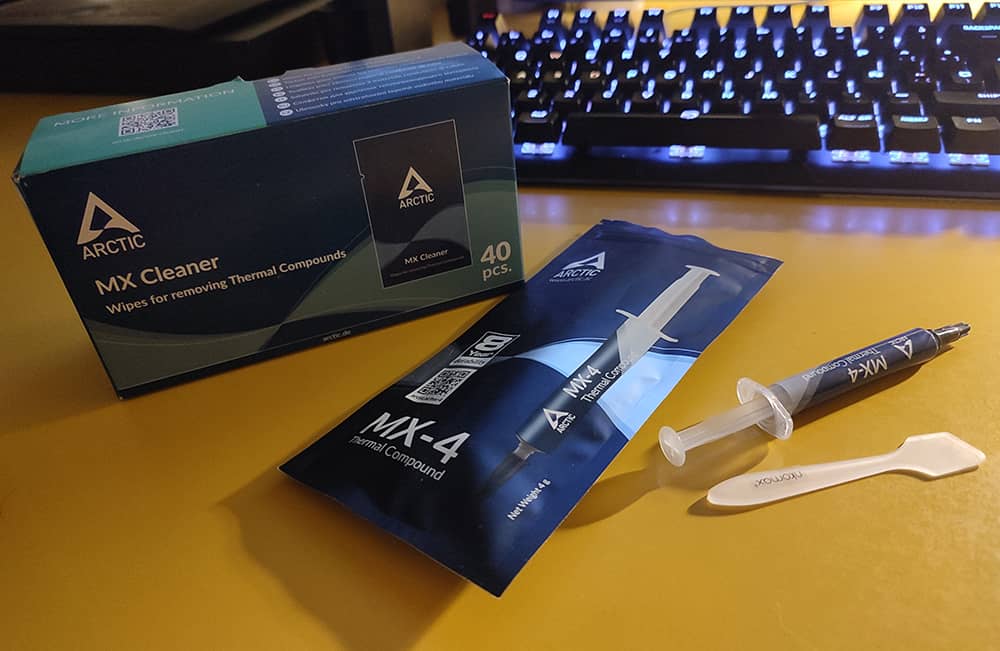
Σχετικά με αυτά τα μαντηλάκια πρέπει να πούμε ότι έχουν μια τέλεια πλευρά και μια κακή πλευρά. Από τη μία πλευρά είναι πολύ αποτελεσματικά στην αφαίρεση της πάστας και στον καθαρισμό τυχόν υπολειμμάτων, αλλά είναι ανυπόφορα λόγω της μυρωδιάς τους. Πιστέψτε με, μυρίζουν πολύ άσχημα. Αν και λένε ότι έχουν άρωμα λεμονιού, αφήνουν μια επίμονη δυσοσμία φτηνού βιομηχανικού διαλύτη που είναι πολύ ενοχλητική.
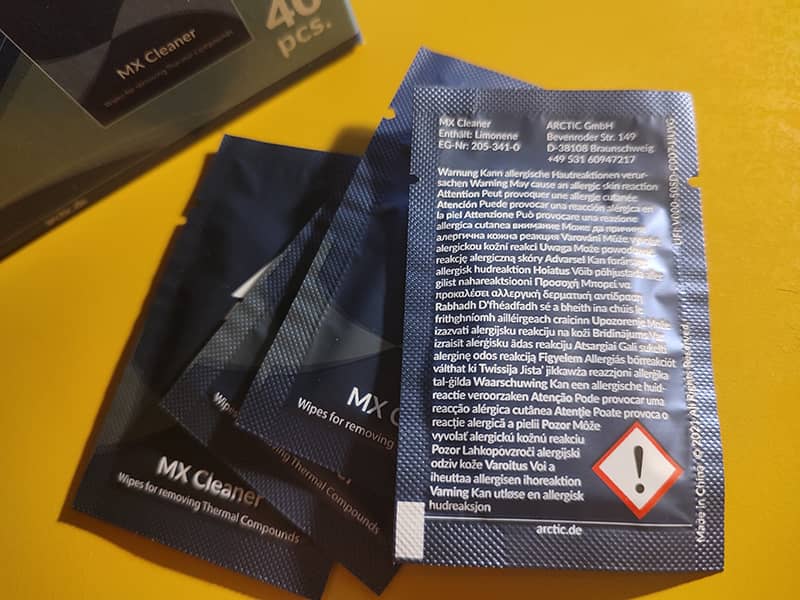
Είναι επίσης πολύ τοξικά και προειδοποιούν ότι μπορεί να προκαλέσουν δερματικά εξανθήματα. Συνιστάται να τα χειρίζεστε με γάντια και μάσκα. Ωστόσο, ένα μαντηλάκι ήταν αρκετό για να καθαρίσει καλά και τις δύο επιφάνειες και ένα κουτί των 40 τεμαχίων κοστίζει περίπου 12 ευρώ.
Η πάστα που χρησιμοποιήθηκε είναι επίσης από την Arctic, η MX-4, την οποία χρησιμοποιώ εδώ και χρόνια με πολύ καλά αποτελέσματα. Η μάρκα ισχυρίζεται ότι μπορεί να διαρκέσει έως και 8 χρόνια, αλλά αυτό είναι εκτιμώμενο και σχετικό και εξαρτάται από την κάθε περίπτωση.
Δεν υπάρχει ελάχιστος χρόνος για την αλλαγή της θερμικής πάστας και, εκτός αν την έχετε εφαρμόσει λανθασμένα, το καλύτερο που έχετε να κάνετε είναι να την αντικαταστήσετε όταν παρατηρήσετε ότι τα πράγματα ζεσταίνονται πολύ, κοντά ή πάνω από το μέγιστο όριο που συνιστά ο κατασκευαστής της CPU ή της GPU.
Πίσω στο έργο που έχουμε αναλάβει. Τόσο γυαλιστερό και λαμπερό έχει γίνει το chipset. Μπορείτε να το δείτε μέχρι την Κόστα Ρίκα.

Και κάπως έτσι φαίνεται το πίσω μέρος της ψύκτρας.

Εκμεταλλευτείτε την ευκαιρία για να καθαρίσετε σχολαστικά την ψύκτρα και να αφαιρέσετε τυχόν χνούδια μεταξύ των λεπίδων της ψύκτρας.
Τώρα εφαρμόζεται η πάστα. Δεν θα αναφερθώ στη μέθοδο, διότι δεν υπάρχει συναίνεση σχετικά με τον τρόπο εφαρμογής της. Διαφορετικές θεωρίες υπερασπίζονται τη μία ή την άλλη εφαρμογή ανάλογα με τα μέρη του chipset που υποτίθεται ότι συγκεντρώνουν τη μεγαλύτερη θερμότητα.
Αν αναζητήσετε μια απάντηση για τον καλύτερο τρόπο εφαρμογής της θερμικής πάστας, θα βρείτε υποστηρικτές του κεντρικού "κόκκου ρυζιού", του "churrito", των τριών churritos, του σταυρού, των πέντε σημείων ή του λεπτού στρώματος που απλώνεται με σπάτουλα ή κάρτα. Ο καθένας έχει τις δικές του προτιμήσεις και εμμονές.
Επέστρεψα στο εκτεταμένο επίπεδο, όπως μπορείτε να δείτε στην ανάρτηση της αλλαγής της πάστας στην GPU, την οποία χρησιμοποίησα για να αντικαταστήσω επειδή η τελευταία φορά που το έκανα ήταν πριν από τρία χρόνια.
Τώρα το μόνο που απομένει είναι να τοποθετήσετε, να κλείσετε και να δοκιμάσετε.
πόσο καιρό πρέπει να περιμένω μετά την αλλαγή της θερμικής πάστας
Ο MX-4 δεν χρειάζεται χρόνο σκλήρυνσης, πράγμα που σημαίνει ότι μπορείτε να χρησιμοποιήσετε τον υπολογιστή μόλις τον τοποθετήσετε. Ο χρόνος σκλήρυνσης σε άλλες πάστες δεν σας αναγκάζει να την αφήσετε για x ώρες, αλλά αφορά περισσότερο την ποσότητα των διαδικασιών θέρμανσης και ψύξης, ώστε η πάστα να εκπληρώσει τη λειτουργία της στο μέγιστο δυνατό βαθμό.
Το αποτέλεσμα στην περίπτωσή μου δεν ήταν θεαματικό, καθώς δεν θερμάνθηκε υπερβολικά. Ακόμα κι έτσι, η CPU έχει πέσει μεταξύ 5 και 7 βαθμών, που δεν είναι λίγο. Το καλύτερο τεστ (εκτός από τη μέτρηση της θερμοκρασίας) είναι να δοκιμάσετε οποιοδήποτε παιχνίδι.
Έπαιζα ξανά το Assassin's Creed: Odyssey (το καλύτερο και το μοναδικό από το έπος που αξίζει να ξαναπαιχτεί 20 φορές) και τώρα, όταν το ανοίγω, αντί να εμφανίζεται σε χαμηλή ανάλυση όπως συνιστάται, μου προτείνει να παίξω σε κανονική ανάλυση ως προεπιλεγμένη ρύθμιση.
Θαυματουργό και απλό τέχνασμα για να μειώσετε τη θερμοκρασία της CPU
απέτυχε Λυπάμαι, δεν υπάρχει κάτι τέτοιο. Δεν υπάρχει τέτοιο πράγμα.
Μεταξύ των διαφόρων ενεργειών για τον έλεγχο ή τη μείωση της θερμοκρασίας του υπολογιστή, μία από αυτές που πρέπει να γίνονται τακτικά είναι ο καθαρισμός όλων αυτών των σκουπιδιών που συσσωρεύονται και καταλήγουν να γίνονται ένα είδος σκατοπάστας που μπορεί να φράξει και να φράξει τους ανεμιστήρες και άλλα εξαρτήματα και να προκαλέσει ακόμη και γενική δυσλειτουργία.
Καθαρισμός και συντήρηση
Για τον καθαρισμό μπορείτε να χρησιμοποιήσετε βούρτσες, πανιά μικροϊνών, πιστόλι πεπιεσμένου αέρα ή δοχεία πεπιεσμένου αέρα. Ή μπορείτε να χρησιμοποιήσετε ένα φυσητήρα/απορροφητήρα και να γλιτώσετε την ταλαιπωρία της αγοράς δοχείων αέρα. Επέλεξα να πάρω έναν ισχυρό φυσητήρα chinorri, ο οποίος έχει αναθεωρηθεί σε αυτή την άλλη θέση.
Αφού καθαρίσετε καλά τα πάντα, μπορείτε να ελέγξετε το θόρυβο των ρουλεμάν του ανεμιστήρα και, αν δεν υπάρχει μηχανική βλάβη, βάλτε μερικές σταγόνες λάδι ραπτομηχανής σε αυτά και θα είναι τόσο αθόρυβα και αποτελεσματικά όσο όταν ήταν καινούργια. Και τώρα, για να μετρήσουμε τη θερμοκρασία.

πώς μπορώ να γνωρίζω τη θερμοκρασία του υπολογιστή μου
Απλά χρησιμοποιήστε οποιοδήποτε μικρό πρόγραμμα όπως Speccy, Speedfan, HWMonitor. Open Hardware Monitor, Θερμόμετρο CPU ή κάτι παρόμοιο για να διαπιστώσετε τι ακριβώς υπερθερμαίνεται. Σχεδόν όλα τους τείνουν να είναι αρκετά ακριβή, αν και μπορείτε πάντα να χρησιμοποιήσετε πολλά για να λάβετε διαφορετικές μετρήσεις.
Άλλες συμβουλές
Άλλες ενέργειες που βασίζονται στη λογική περιλαμβάνουν την τοποθέτηση της θήκης σε αεριζόμενο χώρο και τη διατήρηση του δωματίου κάτω από τους 26 βαθμούς.
Όταν δεν είναι δυνατή η μείωση της θερμοκρασίας του χώρου εργασίας, ως προληπτικό μέτρο, μπορείτε να μειώσετε την απόδοση της CPU από 100% σε 80%. Αυτό το το κάνω αυτό κάθε καλοκαίρι ως ρουτίνα.
Μπορείτε να μειώσετε την απόδοση της CPU όσο θέλετε, αλλά ΠΟΤΕ κάτω από 5%. Αυτό δεν σημαίνει ότι το μηχάνημά σας παραμένει μόνιμα στο 5%. Όταν μια εργασία απαιτεί 100% CPU, τα Windows θα τη χρησιμοποιήσουν. Το πλεονέκτημα είναι ότι, όταν η CPU δεν είναι απαραίτητη, θα λειτουργεί με την ελάχιστη δυνατή απόδοση, με επακόλουθη μείωση της θερμοκρασίας.
Συνιστάται επίσης να μην "εγκλωβίζετε" τον υπολογιστή ανάμεσα σε έπιπλα ή άλλα στοιχεία και να τον αφήνετε να αναπνέει από πάνω και από όλες τις πλευρές με τουλάχιστον δέκα εκατοστά χώρο. Επίσης, δεν είναι καλή ιδέα να βάζετε τα πόδια σας πάνω στον πύργο (κάτι που συνήθιζα να κάνω), επειδή η θερμοκρασία του σώματός σας μπορεί να προκαλέσει τη θέρμανση του υπολογιστή πολύ περισσότερο απ' ό,τι νομίζετε. Το να μην καλύπτετε τις εισόδους ή τις εξόδους αέρα είναι μια άλλη κοινοτοπία που πρέπει να θυμάστε.
Αν τίποτα από αυτά δεν σας βολεύει, θα πρέπει να βάλετε βαθιά το χέρι στην τσέπη.
Μπορείτε να αλλάξετε τη θήκη με μια άλλη με καλύτερο εξαερισμό, να σχεδιάσετε μια πιο αποτελεσματική ροή αέρα ή/και να αλλάξετε την ψύκτρα για να μειώσετε τη θερμοκρασία της CPU αγοράζοντας κάτι καλύτερο, να δοκιμάσετε κάποια υγρή ψύξη και να αντικαταστήσετε τους ανεμιστήρες με άλλους με καλύτερη απόδοση ή ακόμη και να σκεφτείτε να πάρετε έναν νέο υπολογιστή.







